Ratakan PDF di Windows
Meratakan PDF sangat ideal untuk menyelesaikan dokumen, karena mengunci elemen seperti gambar, tanda air, tanda tangan, dan anotasi, sehingga orang lain tidak dapat menyalin atau mengeditnya. Ini sangat berguna untuk berbagi dan mengarsipkan dokumen penting tanpa risiko perubahan yang tidak disengaja. Ikuti panduan ini untuk mempelajari cara meratakan PDF Anda dengan mudah di Windows menggunakan UPDF.
Windows • macOS • iOS • Android 100% aman
Mulailah dengan membuka PDF di editor dan perluas menu untuk ikon Simpan di sisi kanan atas.
- Dari menu, klik opsi Simpan sebagai Ratakan untuk melanjutkan ke pop-up berikutnya.
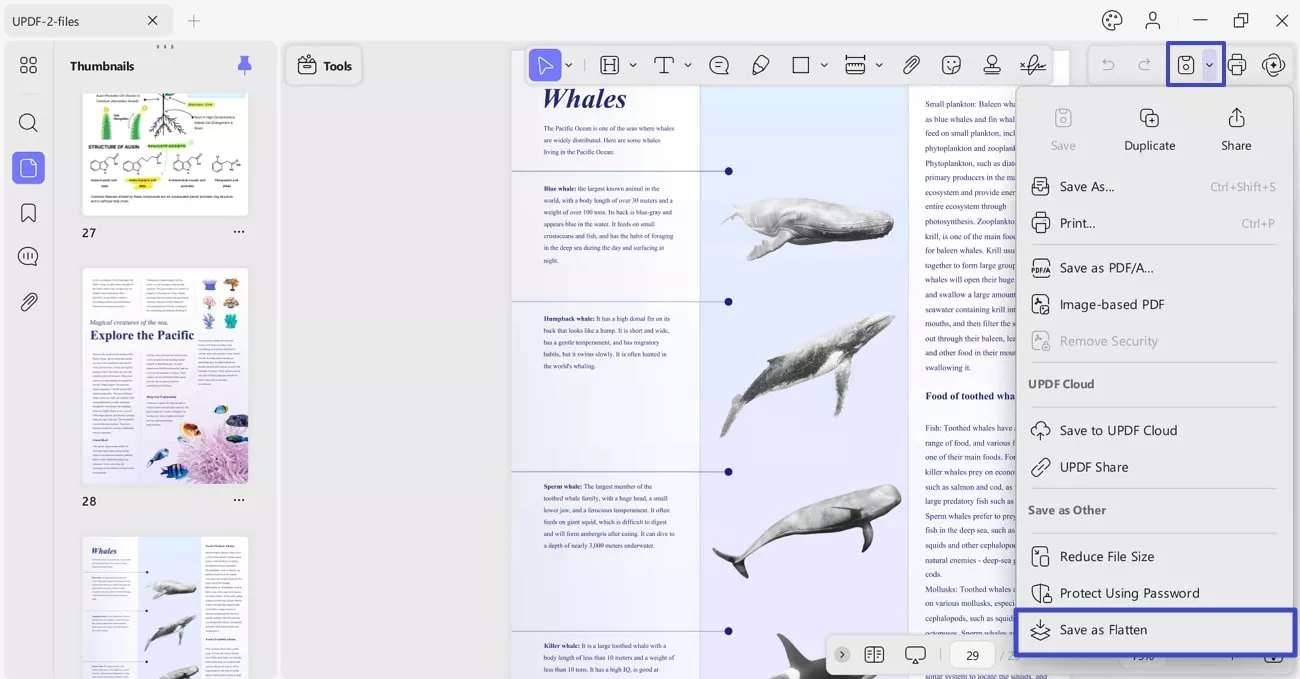
- Di jendela baru, Anda akan melihat berbagai opsi untuk meratakan, yang meliputi:
Tanda Air: Opsi ini akan melarang pengguna untuk mengedit, menyalin, atau menghapus tanda air dari dokumen PDF.
Halaman yang Dipotong: Setelah memotong PDF, meratakan file dengan opsi ini akan mencegah orang lain mengakses dan memulihkan konten yang dipotong.
Komentar: Opsi ini memungkinkan Anda untuk meratakan semua komentar yang ditambahkan dalam dokumen PDF Anda.
Formulir: Jika Anda memilih opsi ini, semua kolom formulir akan diratakan. Ini dapat menyelamatkan Anda dari membiarkan pengguna lain mengedit informasi atau menyalinnya.
- Setelah memilih opsi yang Anda perlukan, klik Simpan Sebagai dan lanjutkan pada pop-up berikutnya untuk menyimpan nama dan lokasi file PDF baru. Setelah mengatur detail ini, pilih Simpan untuk meratakan PDF Anda sepenuhnya.
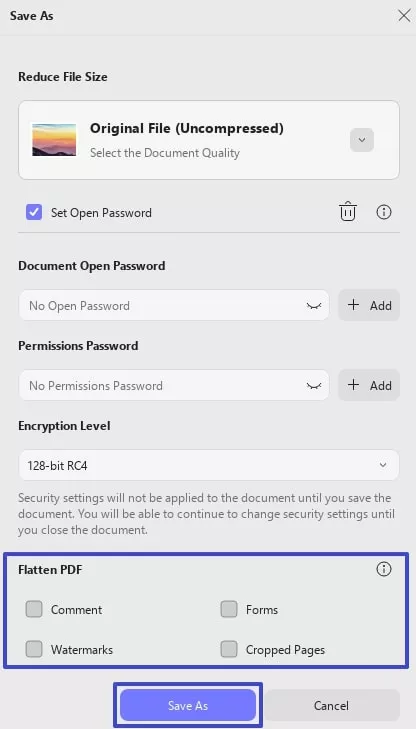
 UPDF
UPDF
 UPDF untuk Windows
UPDF untuk Windows UPDF untuk Mac
UPDF untuk Mac UPDF untuk iPhone/iPad
UPDF untuk iPhone/iPad UPDF untuk Android
UPDF untuk Android UPDF AI Online
UPDF AI Online UPDF Sign
UPDF Sign Edit PDF
Edit PDF Anotasi PDF
Anotasi PDF Buat PDF
Buat PDF Formulir PDF
Formulir PDF Edit Tautan
Edit Tautan Konversi PDF
Konversi PDF OCR
OCR PDF ke Word
PDF ke Word PDF ke Gambar
PDF ke Gambar PDF ke Excel
PDF ke Excel Atur PDF
Atur PDF Gabung PDF
Gabung PDF Pisah PDF
Pisah PDF Potong PDF
Potong PDF Putar PDF
Putar PDF Lindungi PDF
Lindungi PDF Tanda Tangan PDF
Tanda Tangan PDF Redaksi PDF
Redaksi PDF Sanitasi PDF
Sanitasi PDF Hapus Keamanan
Hapus Keamanan Baca PDF
Baca PDF UPDF Cloud
UPDF Cloud Kompres PDF
Kompres PDF Cetak PDF
Cetak PDF Proses Massal
Proses Massal Tentang UPDF AI
Tentang UPDF AI Solusi AI UPDF
Solusi AI UPDF Panduan Pengguna AI
Panduan Pengguna AI Tanya Jawab tentang UPDF AI
Tanya Jawab tentang UPDF AI Ringkasan PDF
Ringkasan PDF Terjemahkan PDF
Terjemahkan PDF Ngobrol dengan PDF
Ngobrol dengan PDF Ngobrol dengan AI
Ngobrol dengan AI Ngobrol dengan gambar
Ngobrol dengan gambar PDF ke Peta Pikiran
PDF ke Peta Pikiran Penjelasan PDF
Penjelasan PDF Riset Akademik
Riset Akademik Pencarian Makalah
Pencarian Makalah Penyunting AI
Penyunting AI Penulis AI
Penulis AI Asisten Pekerjaan Rumah AI
Asisten Pekerjaan Rumah AI Pembuat Kuis AI
Pembuat Kuis AI Penyelesai Matematika AI
Penyelesai Matematika AI PDF ke Word
PDF ke Word PDF ke Excel
PDF ke Excel PDF ke PowerPoint
PDF ke PowerPoint Panduan Pengguna
Panduan Pengguna Trik UPDF
Trik UPDF Tanya Jawab
Tanya Jawab Ulasan UPDF
Ulasan UPDF Pusat Unduhan
Pusat Unduhan Blog
Blog Ruang Berita
Ruang Berita Spesifikasi Teknis
Spesifikasi Teknis Pembaruan
Pembaruan UPDF vs. Adobe Acrobat
UPDF vs. Adobe Acrobat UPDF vs. Foxit
UPDF vs. Foxit UPDF vs. PDF Expert
UPDF vs. PDF Expert